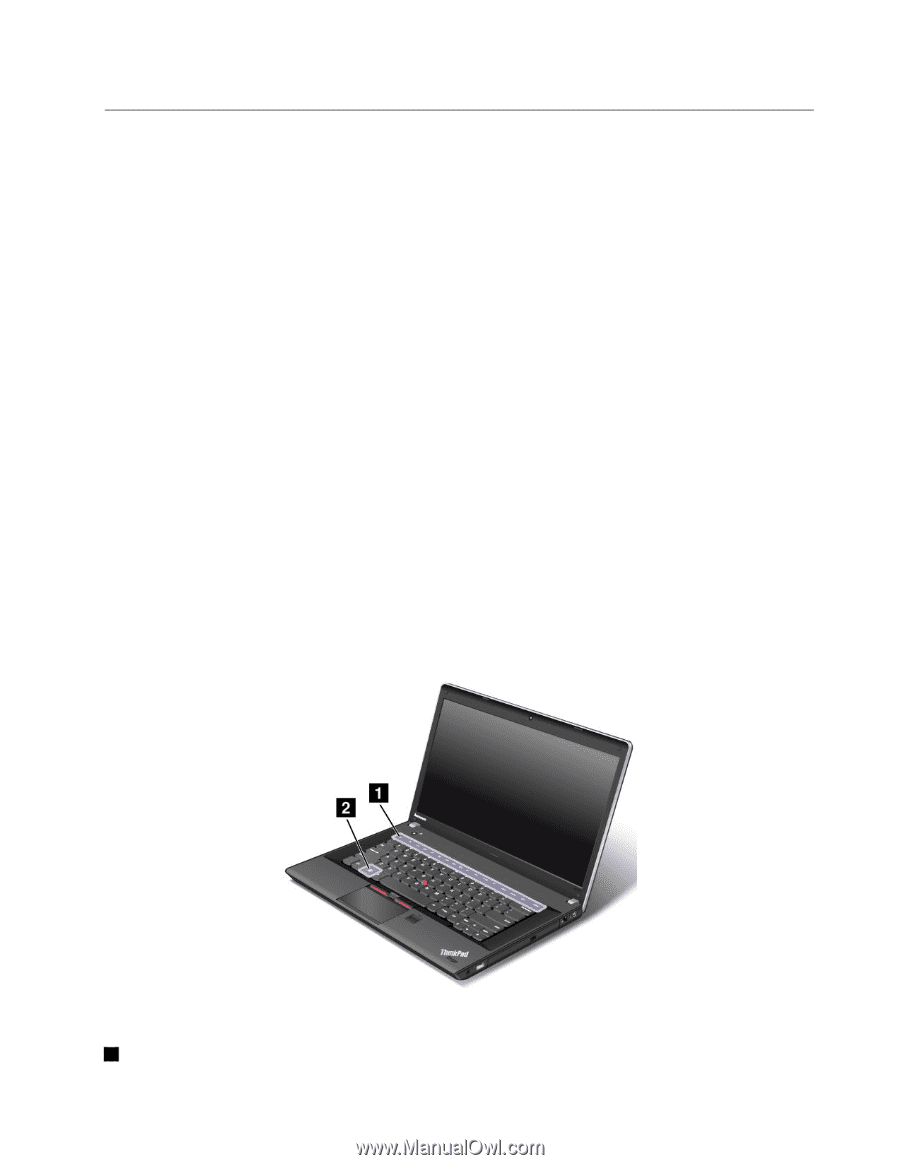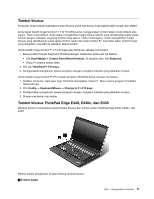Lenovo ThinkPad Edge E530 (Indonesian) User Guide - Page 39
Tombol khusus, Tombol khusus ThinkPad Edge E430, E430c, dan E435, Start Mulai
 |
View all Lenovo ThinkPad Edge E530 manuals
Add to My Manuals
Save this manual to your list of manuals |
Page 39 highlights
Tombol khusus Komputer Anda memiliki beberapa tombol khusus untuk membantu Anda bekerja lebih mudah dan efektif. Anda dapat beralih fungsi tombol F1-F12 ThinkPad untuk menggunakan tombol dalam mode default atau legacy. Pada mode default, Anda dapat mengaktifkan fungsi khusus seperti yang diindikasikan pada setiap tombol dengan menekan langsung tombol yang sesuai. Pada mode legacy, untuk mengaktifkan fungsi khusus yang diindikasikan pada setiap tombol, tekan dan tahan tombol Fn, kemudian tekan tombol fungsi yang diinginkan, sesudah itu lepaskan kedua tombol. Untuk beralih fungsi tombol F1-F12 di lingkungan Windows, lakukan hal berikut: 1. Buka jendela Properti Keyboard ThinkPad dengan melakukan salah satu hal berikut: • Klik Start (Mulai) ➙ Control Panel (Panel Kontrol). Di tampilan ikon, klik Keyboard. • Tekan Fn selama empat detik. 2. Klik tab ThinkPad F1-F12 keys. 3. Konfigurasikan pengaturan sesuai keinginan dengan mengikuti instruksi yang diberikan di layar. Untuk beralih fungsi tombol F1-F12 melalui program ThinkPad Setup, lakukan hal berikut: 1. Aktifkan komputer. Saat layar logo ThinkPad ditampilkan, tekan F1. Menu utama program ThinkPad Setup terbuka. 2. Pilih Config ➙ Keyboard/Mouse ➙ Change to F1-F12 keys. 3. Konfigurasikan pengaturan sesuai keinginan dengan mengikuti instruksi yang diberikan di layar. 4. Simpan perubahan dan keluar. Tombol khusus ThinkPad Edge E430, E430c, dan E435 Gambar berikut menampilkan lokasi tombol khusus dan tombol untuk ThinkPad Edge E430, E430c, dan E435. Berikut adalah pengenalan singkat tentang tombol khusus. 1 Tombol fungsi Bab 2. Menggunakan komputer 21